Maison >base de données >Redis >Comment installer et déployer Redis dans l'environnement CentOS7
Comment installer et déployer Redis dans l'environnement CentOS7
- WBOYWBOYWBOYWBOYWBOYWBOYWBOYWBOYWBOYWBOYWBOYWBOYWBavant
- 2023-06-02 22:19:541114parcourir
1. Recherchez redis en ligne et trouvez le lien de téléchargement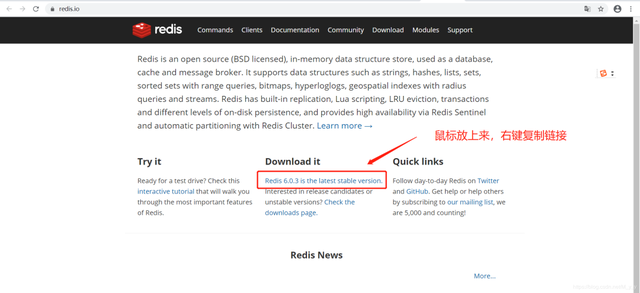
La connexion est http://download.redis.io/releases/redis-6.0.3.tar.gz
2. Utilisez wget pour télécharger le package gz. L'installation est réussie, comme le montre la figure Comme indiqué
wget http://download.redis.io/releases/redis-6.0.3.tar.gz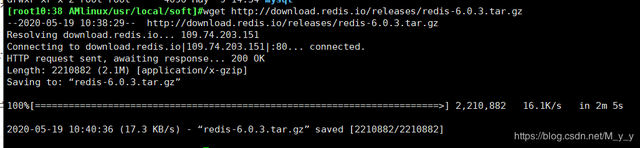
3 Après le téléchargement, décompressez-le
tar -. zxvf redis-6.0.3.tar. gz

4. Accédez au répertoire redis décompressé et compilez
make
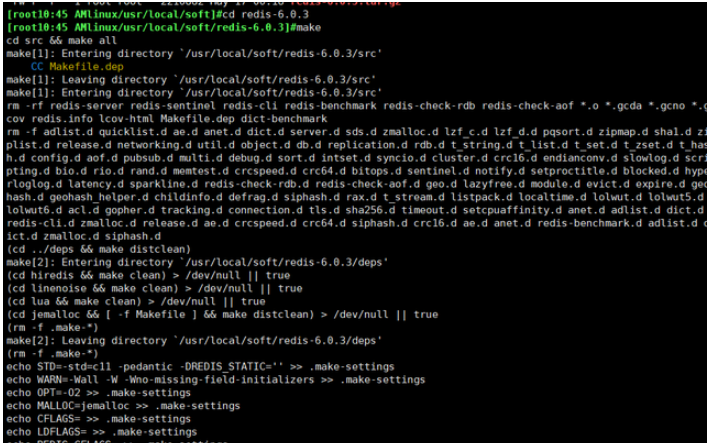
5. l'erreur est signalée pour la première fois. Il y aura une erreur ci-dessous
Cette erreur est juste une description. Gcc n'est pas installé, nous l'installons simplement
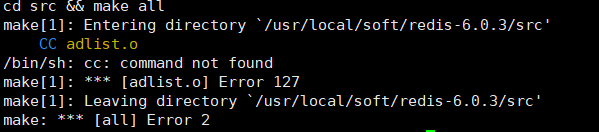
6.
Au milieu de l'installation de gcc, il vous sera demandé si vous souhaitez l'installer. Entrez y et appuyez sur Entrée pour continuer l'installation 
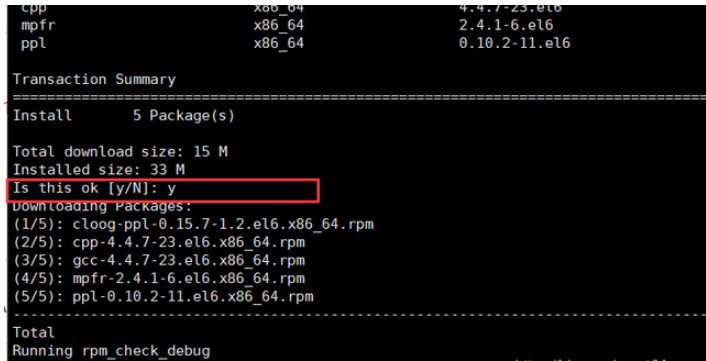 Après avoir installé gcc, recompilez joyeusement, bon sang, une erreur s'est encore produite. , c'est différent d'avant
Après avoir installé gcc, recompilez joyeusement, bon sang, une erreur s'est encore produite. , c'est différent d'avant
Restez stable, ne paniquez pas, après avoir vérifié les ressources pertinentes, j'ai découvert que CentOS7 est installé avec 4.8 par défaut et que redis6.0 ne prend en charge que la version 5.3 ou supérieure. la version ne le prend pas en charge. Mettez à niveau la version, mettez à niveau
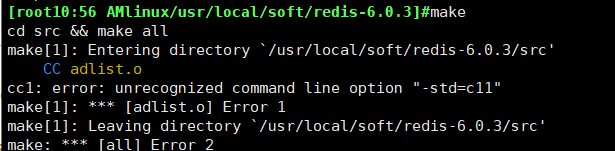 7, CentOS7 est installé par défaut 4.8.5 et redis6.0 ne prend en charge que la version 5.3 ou supérieure. Ici, mettez à niveau gcc vers 9
7, CentOS7 est installé par défaut 4.8.5 et redis6.0 ne prend en charge que la version 5.3 ou supérieure. Ici, mettez à niveau gcc vers 9
yum -y install. centos-release-scl
yum -y install devtoolset-9-gcc devtoolset-9-gcc-c++ devtoolset-9-binutils

 8, gcc enfin Après la mise à niveau, n'oubliez pas de changer de version à cette fois. Après la mise à niveau vers une nouvelle version, vous devez utiliser la nouvelle version
8, gcc enfin Après la mise à niveau, n'oubliez pas de changer de version à cette fois. Après la mise à niveau vers une nouvelle version, vous devez utiliser la nouvelle version
Je recommande toujours un commutateur permanent. Ne vous reconnectez pas au serveur gcc une fois le changement temporaire terminé, puis rétrogradez-vous.
Temporaire. switch : scl activate devtoolset-9 bash
Commutateur permanent : echo « source /opt/rh/devtoolset-9/enable » >> /etc/profile
Changement terminé Après la reconnexion au serveur, cela prendra effet. Vérifiez la version de gcc
gcc -v
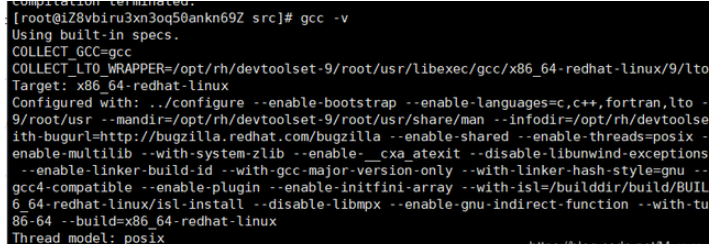 9. Une fois le changement de version réussi, entrez dans le répertoire redis et recompilez make install
9. Une fois le changement de version réussi, entrez dans le répertoire redis et recompilez make install
Hé, aucune erreur n'est signalée, testons maintenant redis si l'installation a réussi. , l'interface suivante apparaît pour indiquer que l'installation est réussie (j'aime beaucoup ce graphique, hahahaha) 
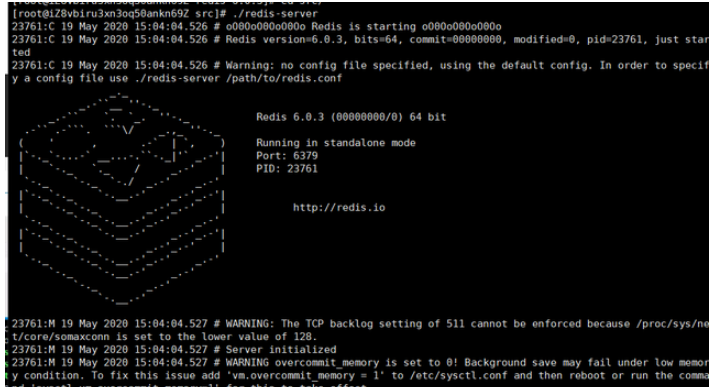 Configuration après l'installation
Configuration après l'installation
Une fois l'installation réussie, il est recommandé de modifier le port par défaut de. redis est vulnérable aux attaques de pirates informatiques, donc, pour la sécurité du serveur, il est préférable de changer le numéro de port (ne me demandez pas pourquoi je le connais, changez-le simplement en silence, je ne vous mentirai pas). )
Il est simple et pratique de télécharger redis.conf localement et de le modifier
1. Changez le port par défaut
du port 6379 à votre propre port défini
2. Démarrez en arrière-plan
Modifiez le démon pour non. démoniser oui
3. Configurez la connexion à distance Redis
(1), libérez d'abord le numéro de port que vous avez défini
(2), commentez bind 127.0.0.1
(3), définissez le mot de passe de connexion Redis : modifiez requirepass foobard pour exiger que mzy1314520
mzy1314520 soit le mot de passe défini, essayez de rendre ce mot de passe aussi complexe que possible
4. Démarrez Redis, arrêtez-le d'abord comme suit (fermez le port par défaut. )
Arrêtez redis (fermez le port par défaut) :
./redis-cli shutdown
Trouvez le numéro de processus et tuez le processus :
ps -aux|grep redis kill -9 13985
5. 
Spécifiez le fichier de configuration à démarrer, entrez dans le répertoire src, entrez la commande
./redis-server /usr/local/redis-6.0.3/redis.conf
Test de connexion locale
Version crackée de RedisDesktopManager2019.04 : https ://pan.baidu.com/s/1C2WLnhXqiS3wuJKzPqJdkQ Code d'extraction : a6s9
(installation infaillible) 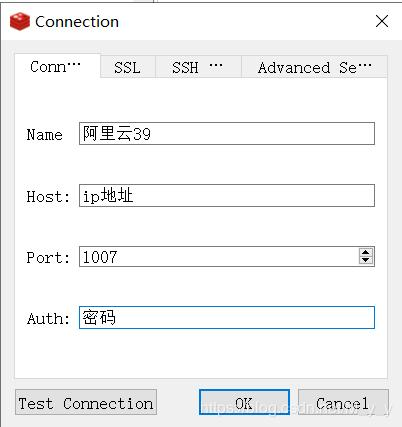
La connexion est réussie et il existe 16 bibliothèques par défaut # 🎜🎜#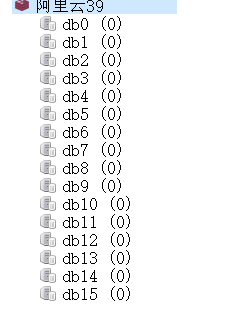
Ce qui précède est le contenu détaillé de. pour plus d'informations, suivez d'autres articles connexes sur le site Web de PHP en chinois!

